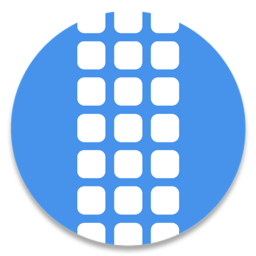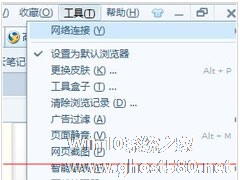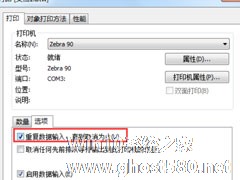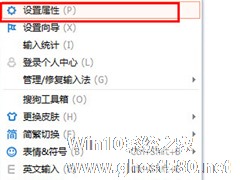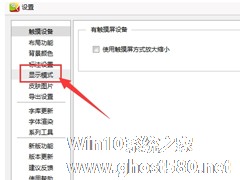-
搜狗浏览器如何设置托盘显示图标?托盘显示图标设置的几个步骤
- 时间:2024-04-25 22:50:52
大家好,今天Win10系统之家小编给大家分享「搜狗浏览器如何设置托盘显示图标?托盘显示图标设置的几个步骤」的知识,如果能碰巧解决你现在面临的问题,记得收藏本站或分享给你的好友们哟~,现在开始吧!
搜狗浏览器是一款非常专业的网页浏览器,我们可以在搜狗浏览器里看视频、看小说、看新闻、杂志等等,在搜狗浏览器的设置里有个托盘的图标,你知道怎么设置吗?下面就是在搜狗浏览器里设置托盘图标的操作步骤,一起往下看看吧!
方法步骤
1、需要先打开搜狗浏览器;
2、然后双击应用程序,我们找到上边的好多选项的选项卡;

3、接着找到工具字样的选项卡;
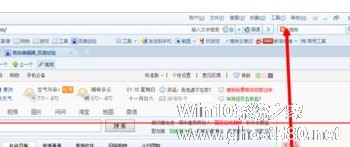
4、这时找到搜狗高级选项字样的设置;

5、在打开选项之后,看见左边好多的选项,我们找到高级的字样的选项;
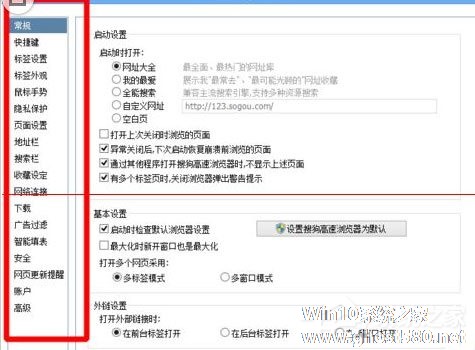
6、把最小化托盘这里打上对勾,然后点击确定就好了;

7、最后最小化之后,看见就会托盘了,是不是很简单。
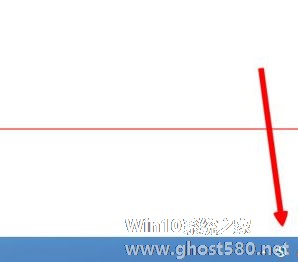
以上就是关于「搜狗浏览器如何设置托盘显示图标?托盘显示图标设置的几个步骤」的全部内容,本文讲解到这里啦,希望对大家有所帮助。如果你还想了解更多这方面的信息,记得收藏关注本站~
【此①文为Win10系统之家www.ghost580.net文①章,未经允许不得转载!】
相关文章
-
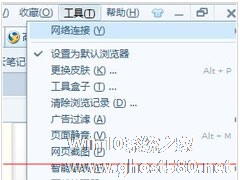
搜狗浏览器是一款非常专业的网页浏览器,我们可以在搜狗浏览器里看视频、看小说、看新闻、杂志等等,在搜狗浏览器的设置里有个托盘的图标,你知道怎么设置吗?下面就是在搜狗浏览器里设置托盘图标的操作步骤,一起往下看看吧!
方法步骤
1、需要先打开搜狗浏览器;
2、然后双击应用程序,我们找到上边的好多选项的选项卡;
3、接着找到工具字样的选项卡;<... -
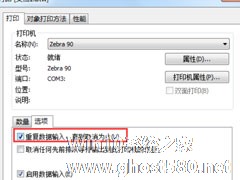
BarTender是一款功能非常强大的条形码打印软件,你可以在BarTender里设计条形码、编辑条形码、打印条形码等等,你还可以在BarTender里设置一些小提示,那么在BarTender里怎么设置提示呢?下面就是在BarTender里设置提示的操作步骤,一起往下看看吧!
方法步骤
1、需要单击工具栏中的数据库连接设置按钮,弹出数据库设置对话框;
... -
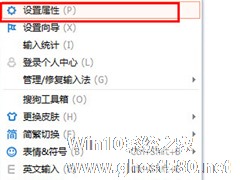
在电脑中有众多的输入法,在输入法中很多人喜欢使用搜狗输入法,包括小编也是。那么我们在使用输入法打字的时候,显示界面就只有一种,有些用户觉得太单调,不喜欢,那么该怎么更改显示界面呢?下面和大家分享搜狗输入法设置显示界面的方法。
更换搜狗输入法显示界面的方法:
1、我们右击输入法:设置属性。
2、在属性设置:外观、显示,大家可以根据自己的喜好来设置、应... -
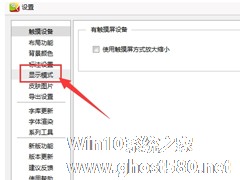
CAD迷你看图如何设置显示模式?CAD迷你看图设置显示模式的方法步骤
CAD迷你看图如何设置显示模式?当我们在使用CAD迷你看图时想要设置显示模式应该怎么操作呢?今天小编就给大家带来CAD迷你看图设置显示模式的方法步骤。
方法/步骤
1、我们先打开电脑中的cad迷你看图软件,然后在其界面中间点击“添加图纸”按钮,并把打开后黑屏或者闪退的图纸添加进来;
2、然后添加完毕后我们在cad迷你看图界面的右上角点击“设置”按钮...